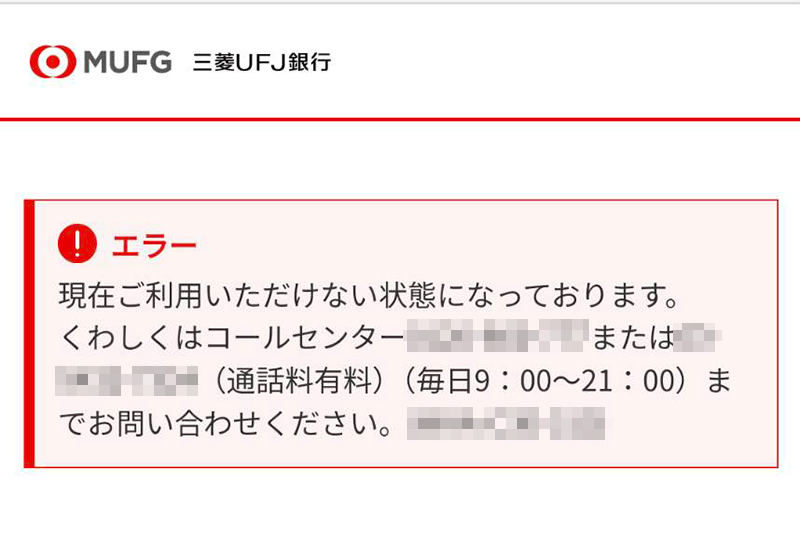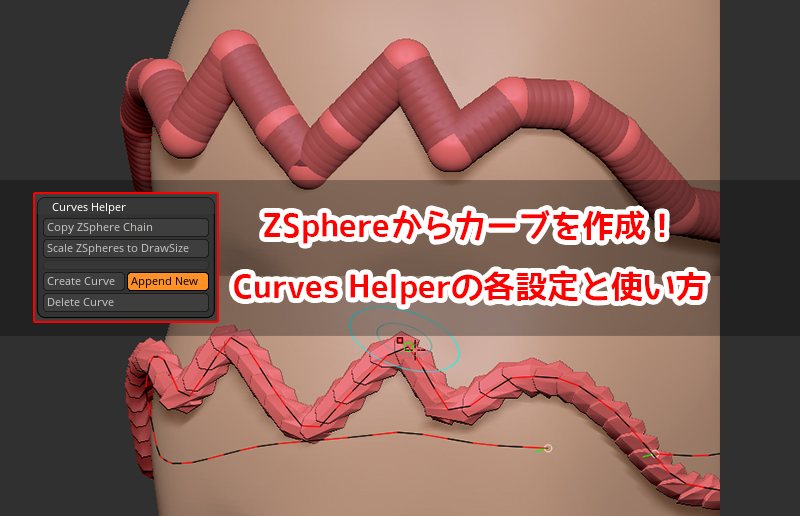
ZSphereからカーブを作成するCurves Helperの使い方と各設定についてのご紹介です。
ZBrush2021.5のアップデートで標準搭載された機能で、それ以前はユーザー作成のプラグインとして有名な機能でした。キャラクターの腰に結び目をつけたり、メカにワイヤーの流れを作ったり、靴やブーツに紐をつけたりと使い方は多種多様。
- 何処にあるの?
- どうやって使うの?
という方に向けて
この記事では
fa-check-circle-oCurves Helperの各設定と使い方
をまとめています。
- 複雑なカーブが欲しい人
- 細かにカーブを調整したい人
タグのZBrush2021にアクセスするとZBrush2021関連記事が全て表示されます
参考
関連記事ZBrush2021.5以前のバージョンで使用したい場合はこちら
旧バージョンとの違い
フリーのプラグインで配布されていた頃の機能から色々とアップデートがなされており、旧バージョンであった注意事項も今回のプラグインでは問題なく操作できます
- Root ZSphere (基点となる最初のZSphere) は、チェーンの一端にある必要があります。
- 単一のチェーンのみ機能します。分岐(枝葉に分かれたもの)はできません。
■以前はNGだったこのような二股の構造も
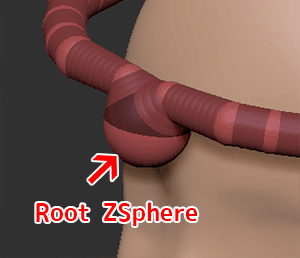
問題無くカーブ生成されます
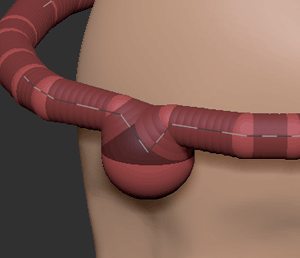
他にも以前には無かった
- ZSphereのサイズを統一する機能
- カーブを削除する機能
が機能内に同梱されました
Curves Helper
Stroke>Curves Helper
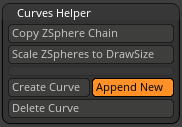
Copy ZSphere Chain
ZSphere情報をメモリにコピーします。
ZSphereのチェーンを作成し終え、カーブに変換したい場合はまずこのボタンを押します。
Scale ZSpheres to DrawSize
全てのZSphereを現在のDrawサイズと同じサイズにリサイズします。
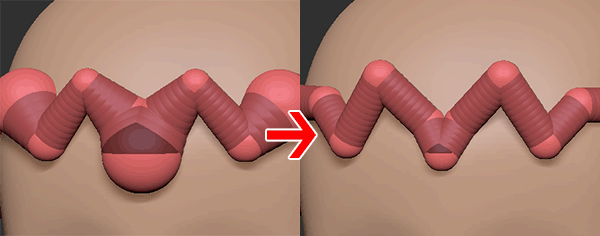
複雑な配置でZSpheresを移動させたり、最終的な効果を確認したりするときに便利です。ZSphereのサイズは見た目もので、カーブ自体には何の影響もありません(※カーブはZSphereの中心を通る形で生成されます)。

Create Curve
Copy ZSphere Chainで保存したZSphere情報に基づいて曲線を作成します。
Append New
有効になっているとCreate Curveボタンを押すと、新しいSubToolにカーブを作成します。
デフォルトではON。
Delete Curve
選択されたサブツール上のカーブを削除します。
Curves Helperの使い方
カーブを生成してインサートメッシュを適用する工程です。
使い方は旧バージョンとさして大きく違いはありません。
大まかな流れ
- カーブを追加したいモデルのSubToolにZSphereを追加し、ZSphereの追加やトランスフォームをしつつ、ZSphereのチェーンを作成します。
- ZSphere チェーンを作り終えたら、Copy ZSphere Chainボタンを押してZSphere チェーンの情報をメモリにコピーします。
- Append NewがONになっているのを確認し(デフォルトではON)、Create Curveボタンを押します。新しいSubToolにカーブが生成されます。
- インサートメッシュで好きなメッシュを選択、カーブをクリックします
- Delete Curveボタンを押してインサートメッシュを確定します
1.ZSphereチェーン作成
SubToolにAppendでZSphereを追加し、ZSphereチェーンを作成していきます。
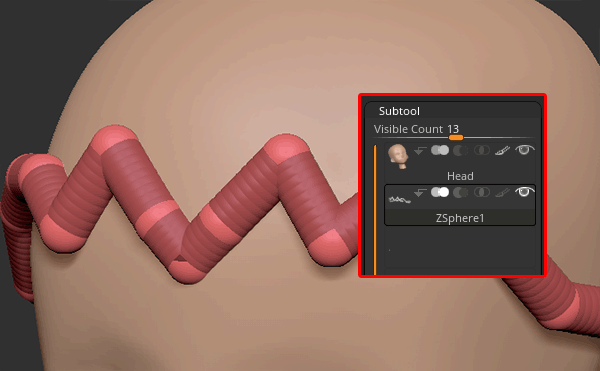
関連記事ZSphereの基本的な使い方
2.Copy ZSphere ChainでZSphereチェーン情報メモリに保存
ZSphereのSubToolを選択した状態でCopy ZSphere Chainボタン。
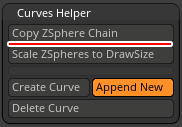
3.Create Curveでカーブを生成
Append NewがONになっているのを確認し(デフォルトではON)、Create Curveボタンを押します。
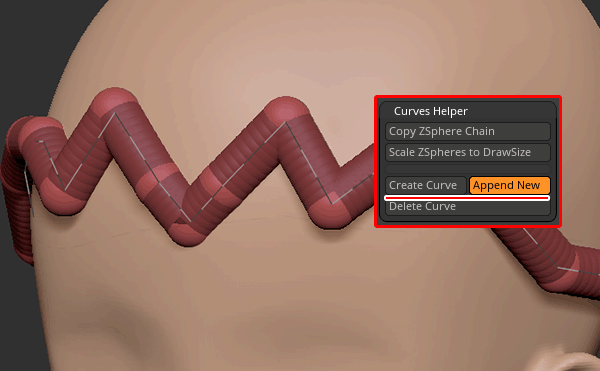
新しいSubToolにカーブが生成されます。
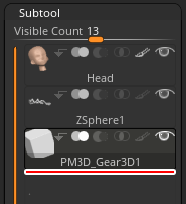
4.インサートメッシュをカーブに適用
適用したいインサートメッシュを選択して、カーブをクリックすると適用できます。
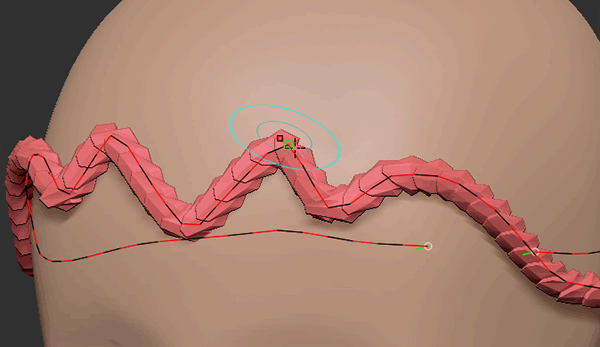
関連記事インサートメッシュの基本
5.カーブを削除し完成
カーブを削除することでメッシュが確定します。
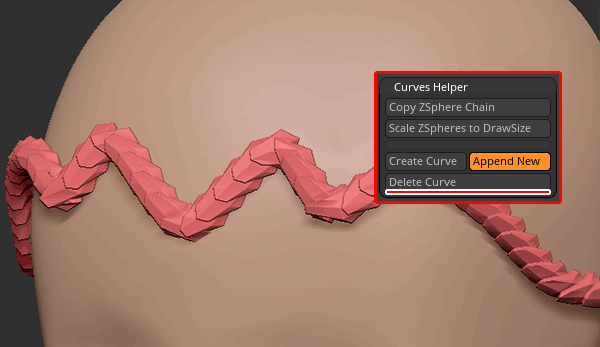
これがあればカーブと仲良く出来そうですね。
関連記事カーブともっと仲良くなりたい人
ZSphere関連記事
ZBrush関連アイテム&書籍
日本語の書籍も沢山出ています。バージョンが古いものもありますが、基本的な操作方法に大きな違いはないので大丈夫かと思います。お気に入りの1冊を見つけてください。
注目!ZBrush専用アカウントを作成しました。ZBrush関連の最新記事、過去記事を投稿するアカウントです。良ければフォローしてください
らくがきクリエイトmononocoのZBrush関連の記事(ZBrush、ZBrushCoremini、Keyshot)を投稿するアカウントを開設しました。
しばらくは過去のZBrush記事を不定期にツイートしていきます。記事投稿のみのアカウントです📢
本体(@mono_moco)共々よろしくお願いします🙏https://t.co/o1vZMSCPDU pic.twitter.com/nrQ5ExFC5P
— moco_ZBrushTips (@moco_ZBrush) December 8, 2020
関連記事ZBrushユーザーを増やしましょうぞ!無料で遊べるZBrushCoreMini
ZBrushCore超入門講座![]() シリーズ
シリーズ
Twitterでも積極的にTipsを配信していた福井信明さん(fa-twitter@nobgame)の書籍。
基本操作から、(超)丁寧に解説しているのでZBrushを始めたばかりの人にも、無印ユーザーもおすすめです!
関連記事実際にやった感想
ほか初心者向けの入門セミナーでもわかりやすく解説されていました。
そしてちょっとしたユーザーの疑問にも丁寧に答えてくれる人格者でもあります!
リビングでちょろっと&セミナーで持ち出しなどでしたら、この辺でかなり充分だと思います。もうちょい低めでもいいくらい。
そして予約ありがとうございます!!!https://t.co/RaBYAf3a9z
— のぶほっぷ福井【ZModeler超入門講座】発売もうすぐ (@nobgame) 2019年11月4日
2020年4月に夭逝されたバイタテリティあふれる素晴らしい方でした。その遺伝子たるこれらの教材をもとにたくさんの作品を生みしてください。
作って覚える! ZBrushフィギュア制作入門
作って覚える!シリーズ第1弾。
初心者向けにフィギュア制作の工程が解説されています。フルカラー石膏を目的とした解説のため分割についての解説はありませんがZSphereやZmodelerなどZBrushでよく使われる機能を網羅した1冊。また書籍購入者向けに商用利用可能なブラシデータも配布されております。ZBrush 4R8対応。
Coreにはない機能を使用しているので注意が必要です。
作って覚える!ZBrushハードサーフェス入門
作って覚える!シリーズ第2弾。
「作って覚える!フィギュア制作入門」が終わってのステップアップならこちら!
Zmodelerの基本操作及びメカモデリングで覚えるZModelerの応用テクニックを学ぶことができます。初心者も対象となっていますが多機能を使用するため、ZBrushに慣れてきてからチャレンジするのがおすすめです。
作って覚える! ZBrushフィギュア制作チュートリアル -はじめてから塗装まで-
作って覚えるシリーズ第3弾。ZBrush 2022対応。
初心者向けにフィギュア制作の工程が解説されています。1弾とチャプターの大きな構成は同じですが、こちらは自宅での3Dプリントを想定しているため分割、出力周りの情報が増量。ワークフローや作成パーツも1弾と異なります。ZSphereの機能周り等1弾から省略された解説がある一方、MicropolyやDynamics等比較的新しい機能を使ったフローも学べます。











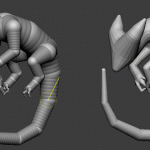
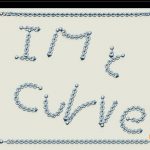

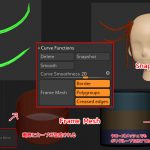

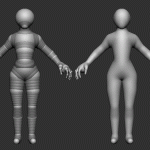
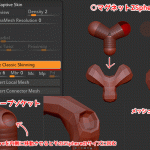












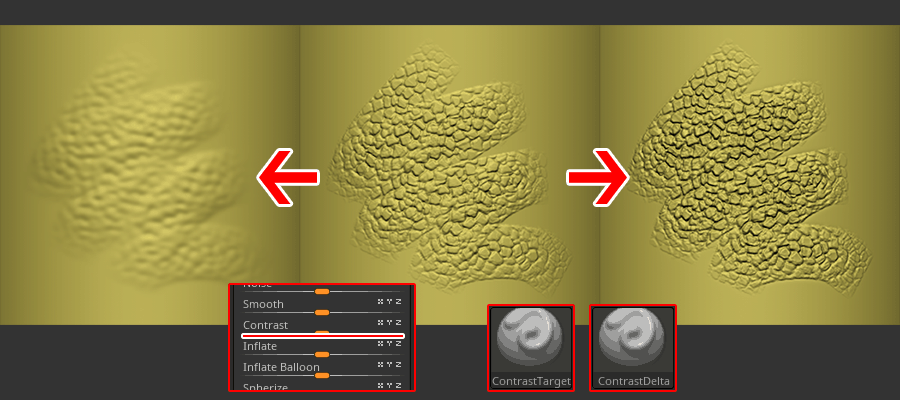
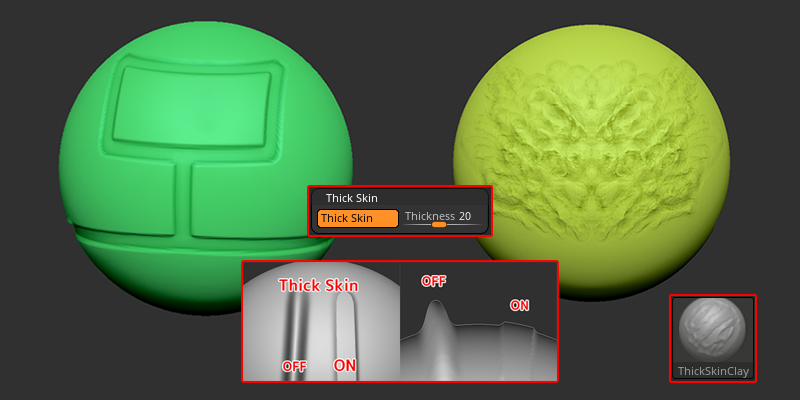


![I learned from Udemy's "【UE5の総合学習】ファンタジー風景制作講座 [UE5 Comprehensive Learning] Fantasy Scenery Creation Course".
■Note
https://mononoco.com/creative/ue/ue5-rngw-22
#udemy #ue5 #unrealengine #unreal](https://mononoco.com/wp-content/plugins/instagram-feed/img/placeholder.png)